在IIS下安装PHP扩展的方法(超简单)
很多网上的文章在介绍IIS下安装PHP的时候都会涉及到很多配置的修改,其实大部分都是不必要的,对于需要查找如何安装PHP扩展的人来说,其实最需要的或许只是一个现在就能用的版本,在这个时候引入过多的不必要的配置我认为是低效的。
那么归纳一下其实安装步骤只需要三步:
1.下载PHP的文件包;
2.配置PHP;
3.将PHP扩展引入IIS;
当然,或许还有第4步:测试。
第一步:下载PHP
PHP的windows版本是直接提供了一个压缩包,里面包括了运行所需的全部文件,堪称傻瓜式安装,可以从官网上的windows下载区获取(http://windows.php.net/download),注意选择版本时有三点需要注意:
1.选择PHP版本,主要分为PHP5.X和PHP7.X两种,按照需要选择即可,如果是初入门,其实可以直接从PHP7入手,这个版本引入了一系列Coooooool的特性以及极大的运行效率提升;如果是有指定的框架或者项目需求的话,参照文档选择版本即可。
2.选择处理器架构,主要指X86和X64,分别是32位和64位的,成文时已经是2017年,相信大部分开发者的处理器和系统都是X64架构的,直接选择这个版本吧。
3.选择线程安全版本,这个根据需要选择即可。ThreadSafe相对而言由于需要兼顾线程安全,所以相对来说会有一些效率损失,但是损失不大;如果是使用FastCGI的话可以直接选择Non-ThreadSafe。
总而言之,如果你没有特殊需求的话,我建议你选择PHP7.X X64 Non-ThreadSafe(PHP7,64位架构,非线程安全版本)。
第二步:配置PHP
首先选择一个目录解压,建议在你编程所使用的硬盘根目录下建立文件夹,把文件都解压在其中。这是因为今后的PHP请求都会向这个指定位置中的CGI程序请求,最好不要经常有变动。
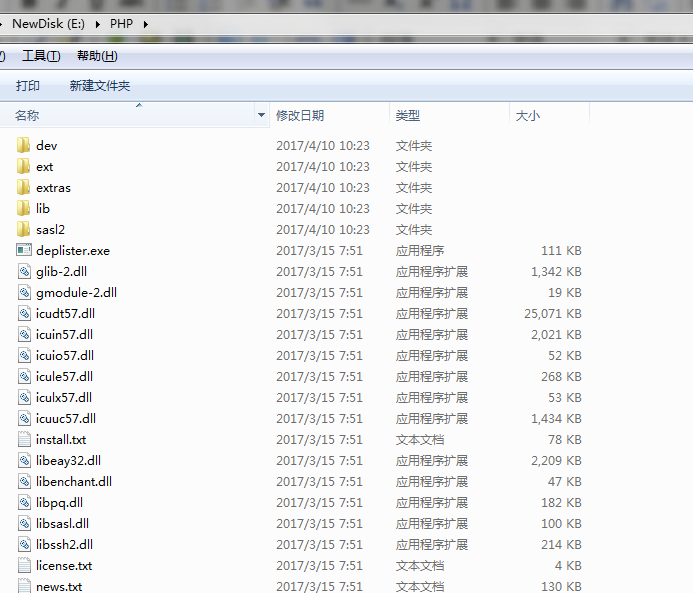
然后将这个目录(本文中是"E:\PHP")添加到Path常量中(右键“我的电脑”=>属性=>高级系统设置=>高级选项卡右下角环境变量=>系统变量=>Path),注意一定要在添加前加入";"分号用于分割。添加到Path变量后,使用PHP文件夹中的内容可以不用输入完整路径,直接键入文件名即可(具体可以搜索一下Windows命令行的检索顺序)。
然后将其中的“php.ini-development”文件复制一份,将副本重命名为“php.ini”,这里面是PHP官方建议的开发用PHP配置,对于初学者,我们不需要做任何修改;如果你的目标框架或者项目有要求,按照要求进行更改(比如要求指定扩展等)。
至此,PHP配置完成。
第三步:引入IIS
首先打开IIS管理工具,选择“处理应用程序映射”。
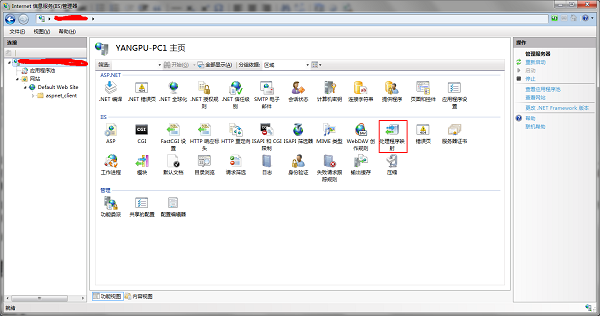
在新的界面选择“添加模块映射”
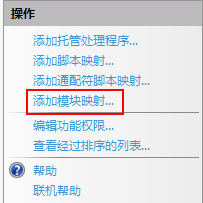
填写信息如下:
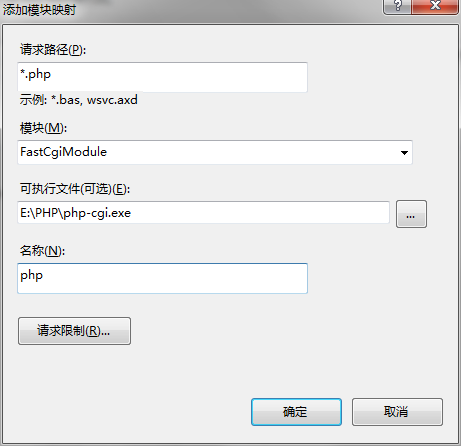
其中第一行是代表哪些文件会交给PHP处理,填写*.php的意思是所有以PHP为扩展名的文件都会交给php-cgi来处理。
第二行代表这个模块映射的类型,如果没有特殊需求我们选择FastCGI。
第三行代表处理模块的位置,进入我们PHP的解压目录下,选择php-cgi.exe即可。
名称只是用来标志,可以随意填写。
点击确定之后会询问你是否自动添加允许规则,确认即可。
至此IIS安装PHP扩展结束。
第四步:测试
在默认网站目录下新建一个test.php文件,在其中填写
<?php phpinfo(); ?>
然后打开浏览器访问localhost\test.php,显示如下信息说明安装成功。
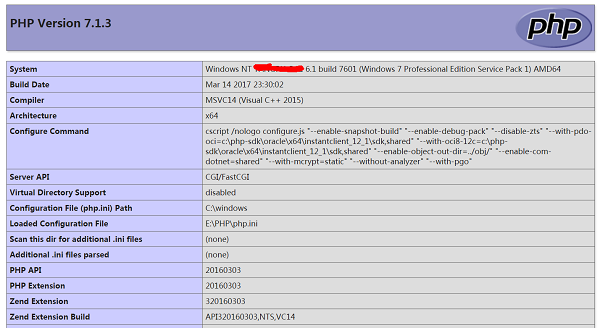
以上所述是小编给大家介绍的在IIS下安装PHP扩展的方法,希望对大家有所帮助,如果大家有任何疑问请给我留言,小编会及时回复大家的。在此也非常感谢大家对我们网站的支持!
相关推荐
-
windows server 2008/2012安装php iis7 mysql环境搭建教程
windows server 2008/2012安装php iis7 mysql环境搭建教程,具体内容如下 1.安装IIS windows server 2008的IIS版本为7.0,包括fastcgi,安装十分方便. 打开"开始"菜单→"服务器管理",出现服务器管理界面(图1) 图1 - 服务器管理 滚动条下翻,或者点击主菜单的"角色",然后点击"添加角色",出现向导页面后点击下一步,选择"web服务器(IIS)&
-
Windows 2008 R2 下IIS7.5+PHP5.2环境配置(FastCgi设置)
准备篇 1. 相关软件下载地址: Microsoft Visual C++ 2008 Redistributable Package (x86) 下载地址:http://download.microsoft.com/download/7/5/0/7502f4e9-1f90-4895-9259-1bde67b8b9a1/vcredist_x86.exe PHP5.2下载地址:http://museum.php.net/php5/php-5.2.17-Win32.zip (注:php5.2没有vc
-
阿里云Windows 2008一键安装包配置php web环境图文安装教程(IIS+Php+Mysql)
集成包下载地址: 1.阿里云Windows Server 2008 一键安装Web环境包 x64 2.阿里云Windows Server 2008 一键安装Web环境包 32 集成包版本介绍: IIS7组件.FTP7.php 5.5.7.mysql 5.6.15.phpMyAdmin 4.1.8.phpwind 9.0.ISAPI_Rewrite 安装包: 32位和64位 安装包启动 点击"下一步"后,指定安装目录,默认使用C:\websoft,然后点击"安装".
-
win2008 iis7/iis7.5下最简单最强安装多版本PHP支持环境
利用PHP Manager,windows 2008 R2 IIS7.5安装多版本PHP环境 个人对在windows 2008 R2上,在iis环境中配置安装php环境实践中的注意点: 1.如需要在服务器上配置mysql的话,在配置php环境前先安装mysql.(根据自己的需求,下载相应的mysql版本) mysql安装配置步骤请查看:http://www.jb51.net/article/39188.htm sqlserver 2008安装:http://www.jb51.net/articl
-
iis PHP5配置 PHP扩展模块加载不进来
一.PHP扩展模块加载不进来 解决方法1.PHP.INI文件的访问权限不够,将文件的访问权限设为 everyone .如果文件系统为FAT32的不会有些问题. 二.Bug #43990 session_start() - failed: Permission denied (13) 解决方法1.同样是文件访问权限不够,将C:\Documents and Settings\Administrator\Local Settings\Temp的访问权限设为 everyone .如果文件系统为FAT32
-
Windows2003下php5.4安装配置教程(IIS)
本文与<Windows2003下php5.4安装配置教程(Apache2.4)>(点击打开链接)为姊妹篇,只是php所用的服务器有点不同,这里一个是Apache2.4,一个是Windows2003自带的IIS服务器. 一.在Windows2003安装IIS 1.首先打开Windows2003的控制面板,查看是否有"管理工具",没有也不要紧,点击"添加或删除程序".有的话,可以直接进入第二步,IIS的配置. 2.在弹出的窗口,选择添加/删除Windows组
-
Windows10中的IIS10安装php manager的方法
Windows10中自带的IIS:Microsoft-IIS/10.0. 然后这个10却让原本支持组件无法安装了,php manager组件安装时提示"必须安装IIS7以上才可以安装". 那是不是真的就没法在新的IIS上安装了呢?显然不是的. 自IIS7以来,微软的IIS更改并不大,架构一致,几乎所有IIS7能用的组件都能够在IIS7.7/8/8.5/10上安装. 安装方法: 打开 注册表(regedit) 找到: HKEY_LOCAL_MACHINE\SYSTEM\CurrentCo
-
Win2012 R2 IIS8.5+PHP(FastCGI)+MySQL运行环境搭建教程
准备篇 一.环境说明: 操作系统:Windows Server 2012 R2 PHP版本:php 5.5.8 MySQL版本:MySQL5.6.15 二.相关软件下载: 1.PHP下载地址: http://windows.php.net/downloads/releases/php-5.5.8-nts-Win32-VC11-x86.zip 2.MySQL下载地址: http://cdn.mysql.com/Downloads/MySQLInstaller/mysql-installer-com
-
在IIS下安装PHP扩展的方法(超简单)
很多网上的文章在介绍IIS下安装PHP的时候都会涉及到很多配置的修改,其实大部分都是不必要的,对于需要查找如何安装PHP扩展的人来说,其实最需要的或许只是一个现在就能用的版本,在这个时候引入过多的不必要的配置我认为是低效的. 那么归纳一下其实安装步骤只需要三步: 1.下载PHP的文件包: 2.配置PHP: 3.将PHP扩展引入IIS: 当然,或许还有第4步:测试. 第一步:下载PHP PHP的windows版本是直接提供了一个压缩包,里面包括了运行所需的全部文件,堪称傻瓜式安装,可以从官网上的w
-
linux下安装php扩展memcache的方法
memcache 的工作就是在专门的机器的内存里维护一张巨大的hash表,来存储经常被读写的一些数组与文件,从而极大的提高网站的运行效率,减轻后端数据库的读写压力. 实验环境:centos 6.6 x86_64 LAMP环境搭建完毕:php版本5.6.8.apache版本2.4.12 1.在安装memcached之前需要安装libevent支持: # wget http://syslab.comsenz.com/downloads/linux/libevent-1.4.12-stable.tar
-
Linux下php安装Redis扩展的方法
本文实例讲述了Linux下php安装Redis扩展的方法.分享给大家供大家参考,具体如下: 注意:目录的权限 chomd 777 -R 1.安装redis 下载:https://github.com/nicolasff/phpredis/archive/2.2.4.tar.gz 上传phpredis-2.2.4.tar.gz到/usr/local/src目录 cd /usr/local/src #进入软件包存放目录 tar zxvf phpredis-2.2.4.tar.gz #解压 cd
-
php7下安装event扩展方法
有效安排I/O,时间和信号的扩展 使用可用于特定平台的最佳I/O通知机制的事件,是PHP基础设施的libevent端口. 下载地址:http://pecl.php.net/package/event 安装支持库libevent,需要编译高版本(这里以最新版本release-2.1.8-stable为例) wget -c https://github.com/libevent/libevent/releases/download/release-2.1.8-stable/libevent-2.1.
-
php7安装yar扩展的方法详解
本文实例讲述了php7安装yar扩展的方法.分享给大家供大家参考,具体如下: 体验RPC框架Yar需要: 1. 装二进制打包协议msgpack 2. 装yar拓展和依赖 一. 安装二进制打包协议msgpack 1. 安装PHP拓展包有很多种方式,当然没什么是比pecl更加来得暴力,用这个之前要确认phpize是否存在 find / -name phpize 2. 如果phpize不存在 yum install php-devel 3. Ok,先装msgpack pecl install msgp
-
php安装swoole扩展的方法
本文实例讲述了php安装swoole扩展的方法.分享给大家供大家参考.具体如下: 我本机是OS X,想要安装swoole体验一下,于是: 复制代码 代码如下: andy@AndyMacBookPro:/usr/local/webdata/github$ cd swoole-src/ andy@AndyMacBookPro:/usr/local/webdata/github/swoole-src$ git pull Already up-to-date. andy@AndyMacBookPro:/
-
windows7下安装PHP+nginx的方法
本文讲述了windows7下安装PHP+nginx的方法.分享给大家供大家参考,具体如下: 首先是安装PHP 我本地原来安装过了PHP5.2.11了.没安装过的也类似,官方网站下载一个Windows的二进制包就行了. 直接运行PHP5.2.11安装文件,然后选择修改,下一步 ,选择Other CGI,出现选择安装的扩展, 我选择了GD2.Mysql.Mysqli.PDO.PDO_MYSQL.下一步,安装,安装完成. 然后以FastCGI方式运行PHP 由于php自带php-cgi.exe,在命令
-
生成HTML静态网址 [教你如何在IIS下安装rewrite]
教大家怎么在IIS下安装rewrite 前提你要自己有服务器, 在此下载:http://www.isapirewrite.com/download/isapi_rwl_0055.msi 接着安装,随便装哪都行 然后,打开Internet 信息服务,右键,web站点属性,点ISAPI筛选器选项卡.添加筛选器,名称填个rewrite,路径自己指定ISAPI_Rewrite.dll(在安装的根目录下),然后确定. 最后.. 开始添加rewrite规则.正则,找到ISAPI_Rewrite目录,把htt
-
Windows环境下安装PHP Pear的方法图文教程
本文实例讲述了Windows环境下安装PHP Pear的方法.分享给大家供大家参考,具体如下: PEAR简介 PEAR是PHP扩展与应用库(the PHP Extension and Application Repository)的缩写.它是一个PHP扩展及应用的一个代码仓库,简单地说,PEAR之于PHP就像是CPAN(Comprehensive Perl Archive Network)之于Perl. PEAR的基本目标是发展成为PHP扩展和库代码的知识库,而这个项目最有雄心的目标则是试图定义
-
PHP7.1安装yaf扩展的方法
把PHP命令加到系统 我的PHP安装目录是/usr/local/webserver/php,所以phpize是/usr/local/webserver/php/bin/phpize,但是考虑到以后可能会用到其他命令,所以一次把该目录下的文件都做了一个软链接 ln /usr/local/webserver/php/bin/* /usr/bin/ 下载Yaf扩展包 下载对应的扩展包,Yaf3.0以上的版本是PHP7的,如果是PHP7一下的版本建议使用2.3.5的版本 mkdir -p /data/s
随机推荐
- CSS清除浮动方法汇总
- Flex 自定义DataGrid实现根据条目某一属性值改变背景颜色
- php正则表达式的模式修正符和逆向引用使用介绍
- 浅析Nginx配置文件中的变量的编写使用
- MyBatis 引入映射器的方法
- jQuery Masonry瀑布流插件使用详解
- asp.net 2.0多语言网站解决方法
- JAVA/JSP学习系列之七(Orion下自定义Tag)
- encode脚本和normal脚本混用的问题与解决方法
- (X)HTML Strict 下的嵌套规则
- lua实现的2048小游戏
- Oracle 中生成流水号的方法
- Linux Shell 常见的命令行格式简明总结
- 在SQL Server中实现最短路径搜索的解决方法
- sql server 2000管理单元初始化失败的解决方法
- jquery中通过父级查找进行定位示例
- Android开发之绘制平面上的多边形功能分析
- C#特性 迭代器(下) yield以及流的延迟计算
- Android实现读取NFC卡卡号示例
- asp.net UpdaeProgress的简单用法

